LOL選手権についてすでに分かっていることは?
笑)選手権:これまでに分かっていることは? リーグ・オブ・レジェンド(LOL)チャンピオンシップは、プロサイバースポーツの世界で最も期待されるプレミアイベントである。 毎年、世界中の何百万人ものファンがその経過を追い、お気に入りのチームを応援しています。 この記事では、来るLOLチャンピオンシップに …
記事を読む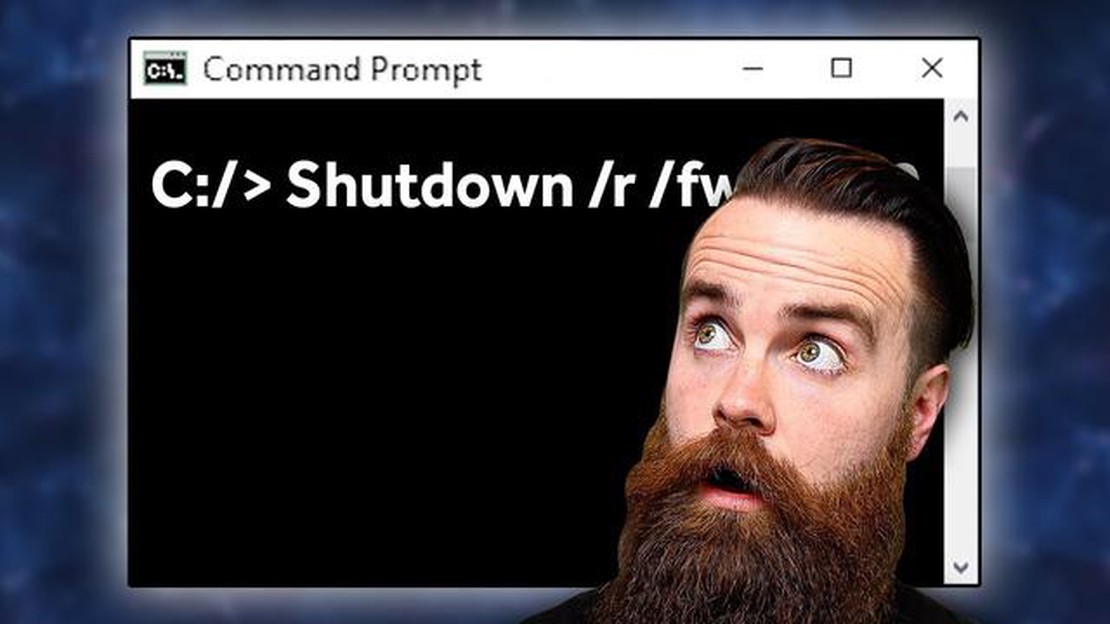
コマンドラインは、グラフィカル・インターフェースを使用せずにオペレーティング・ システムを操作できる強力なツールです。 特に、システムの制御を強化したり、反復タスクを自動化したいパワー・ユーザーに便利です。 この記事では、初心者ユーザーがこのツールを使いこなすのに役立つコマンドラインコマンドの完全なリストを見ていこう。
コマンドラインコマンドのリストには、ファイルやフォルダーの管理、プロセスの操作、ネットワーク設定の設定など、さまざまなコマンドがある。 コマンドは、ファイルの内容を画面に表示するような非常に単純なものから、特定のタスクを自動的に実行する複雑なコマンドチェーンを作成するような非常に複雑なものまであります。 コマンドは、実行可能なファイル、実行可能なスクリプト、またはオペレーティング・システムに組み込まれた機能であることがあります。
コマンドラインの使い方を知ることは、便利なスキルであるだけでなく、システム管理者や開発者にとって重要なツールでもあります。 コマンドラインのおかげで、GUIでは利用できない多くのタスクを実行できる。 コマンドライン・コマンドの完全ガイドをご覧ください。
コマンドライン(ターミナル)は、テキストコマンドを使ってコンピュータ上で様々な操作を行うことができる強力なツールです。 この記事では、初心者に役立つコマンドラインコマンドの完全なリストを提供します。
以下は基本的なコマンドラインコマンドである:
以下は、いくつかの高度なコマンドラインコマンドである:
以下は、コマンドラインでのシステム管理コマンドである:
以下は、コマンドラインでのネットワーク用コマンドである:
これらはコマンドラインコマンドのほんの一部です。 これらのコマンドを使えば、コンピュータ上で様々な操作を行ったり、ネットワーク上の他のコンピュータと通信したりすることができるようになります。 自由に試して、コマンドラインの機能についてもっと学んでください!
コマンドラインには、オペレーティングシステムでファイルやフォルダを操作す るためのコマンドがたくさん用意されています。 以下は主なコマンドのリストです:
コマンドラインでファイルやフォルダを操作するコマンドを使用するには、コマンド名と操作したいファイルやフォルダのパスを指定する必要があります。 例えば
ファイルやフォルダを操作するコマンドは、コンピューターやサーバー上のファイルを整理・管理する際に非常に便利です。 各コマンドとそのオプションの詳細については、オペレーティング・システムのマニュアルを参照してください。
ifconfig:IPアドレス、MACアドレス、通信統計情報など、コンピュータのネット ワーク・インターフェースに関する情報を表示します。
ping - リモートホストがネットワーク上で到達可能かどうかを確認するために使用 します。 このコマンドは、指定したIPアドレスにICMPパケットを送信し、応答を待ちます。
nslookup - ドメイン名やIPアドレスに関する情報を取得します。 指定したドメインのIPアドレスや、指定したIPアドレスのドメイン名を調べることができる。
traceroute - データがソース・デバイスから指定されたリモート・ノードに移動する経路を特定するために使用されます。 このコマンドは、すべての中間ノード(ホップ)のリストと、各ノードへの到達時間を表示します。
netstat - コンピュータ上のネットワーク接続、アクティブ・ポート、およびルーティング・テーブルのステータスを表示します。
dig - サーバーIPアドレスや追加レコードを含むドメイン情報のDNSクエリーを実行するために使用します。
こちらもお読みください: ファイナルファンタジーXIVがクラッシュし続ける問題を修正する方法 - ステップバイステップガイド
wget - HTTP、HTTPS、または FTP 経由でリモート・サーバーからファイルをダウンロー ドすることができます。 このコマンドは、ファイルを再帰的にダウンロードする機能と、中断されたダウンロードを継続する機能をサポートしています。
ssh - SSH プロトコルで他のコンピュータにリモート接続するために使用します。 このコマンドにより、リモートコンピュータ上でコマンドを実行したり、コンピュータ間でファイルを転送したりすることができます。
こちらもお読みください: NBA 2K23のエラーコード727e66acを修正する究極のガイド
ifup/ifdown - ネットワークインタフェースを有効(ifup)と無効(ifdown)にするコマンド。
ルート - コンピュータ上のルーティング・テーブルを表示および変更できます。 このコマンドでは、ルーティングルールの追加、削除、修正を行うことができます。
ifconfig コマンドの使用例:
| コマンド | ネットワークインターフェイスの情報を表示します。 | ネットワークインターフェースの情報を表示します。 | ネットワーク・インターフェイス eth0 を有効にします。 | ifconfig eth0 down | eth0 ネットワークインターフェースを無効にします。
Windows のコマンドラインには、オペレーティングシステムのプロセスやサービスを 管理するための便利なコマンドがたくさんあります。 以下は、プロセスやサービスを操作するためのコマンドの一覧です:
taskkill - 指定されたプロセスをその識別子で終了する。wmic process - WMI (Windows Management Instrumentation) を使用して実行中のプロセスに関する情報を表示する。taskmgr - プロセスを管理するためのグラフィカルインターフェースである Windows タスクマネージャーを開くsc - Windows サービスを管理する。 このコマンドでサービスの作成、変更、削除ができる。tasklist` 2. IDでプロセスを終了するには、次のコマンドを実行する:
taskkill /PID [process_ID]`3.サービスを開始するには、以下のコマンドを実行する:
net start [サービス名]`4. サービスを停止するには、次のコマンドを実行する:
net stop [service_name]` これらのコマンドは、Windowsオペレーティングシステムのプロセスやサービスを管理・運用する必要がある場合に便利である。
コマンドラインコマンドのリストには、cd、dir、mkdir、rmdir、copy、move、delなどのコマンドが含まれています。 全部で200以上のコマンドがリストアップされています。
別のディレクトリに移動するには、cdコマンドを使用します。例えば、D:ディスクに移動して「Documents」ディレクトリに移動するには、「cd /d D:˶Documents」というコマンドを入力します。
例えば、カレントディレクトリに「NewFolder」というディレクトリを作成するには、「mkdir NewFolder」というコマンドを入力します。
コマンドラインを使用してファイルを削除するには、delコマンドを使用する必要があります。例えば、カレントディレクトリのファイル「filename.txt」を削除するには、「del filename.txt」コマンドを入力する必要があります。
例えば、ファイル「filename.txt」をカレントディレクトリからディレクトリ「OtherFolder」に移動するには、コマンド「move filename.txt OtherFolder」を入力する必要があります。
cd」コマンドは、コマンドラインで現在の作業ディレクトリを変更するために使用します。 たとえば、「Documents」フォルダに移動するには、「cd Documents」コマンドを入力する。 前のフォルダに戻りたい場合は、「cd …」コマンドを使います。
コマンドラインコマンドを使って新しいフォルダを作成するには、「mkdir」コマンドを使う必要があります。 たとえば、「NewFolder」という名前のフォルダを作成するには、「mkdir NewFolder」というコマンドを入力します。
笑)選手権:これまでに分かっていることは? リーグ・オブ・レジェンド(LOL)チャンピオンシップは、プロサイバースポーツの世界で最も期待されるプレミアイベントである。 毎年、世界中の何百万人ものファンがその経過を追い、お気に入りのチームを応援しています。 この記事では、来るLOLチャンピオンシップに …
記事を読むプレイステーション4の子供のためのゲームベスト3。 プレイステーション4は、あらゆる年齢層向けにさまざまなゲームを提供する人気のゲーム機です。 子どもたちにとっては、楽しいだけでなく、内容や年齢制限の面でも適したゲームを選ぶことが特に重要です。 今回は、大人気の子供向けゲームベスト3をご紹介しよう。 …
記事を読むギャラクシーS5は、他の接続の問題の中で、ウイルス感染についてのポップアップを取得する あなたのサムスンギャラクシーS5は、接続の問題が発生し、常に迷惑なウイルスのポップアップが殺到していますか? ご心配なく、私たちはあなたをカバーしています。 このガイドでは、これらの厄介な問題を修正し、その最適な …
記事を読むあなたのドッペルゲンガーを見つける:あなたのドッペルゲンガーを見つけるための9つの最高のツール ソーシャルメディアやメッセージングアプリでの写真識別の出現以来、あなたのドッペルゲンガーを見つけることは、インターネット上で最も人気のある娯楽の一つとなっています。 多くの人が自分にそっくりな人を見つける …
記事を読むギャラクシーS9のSIMカードを挿入または削除する方法についての簡単な手順 サムスンギャラクシーS9は、印象的な機能と性能を提供する人気のAndroidスマートフォンです。 Galaxy S9の重要なコンポーネントの1つはSIMカードで、これによりユーザーはモバイルネットワークに接続し、様々な通信 …
記事を読む子供のための7クールな数学ゲーム 数学は幼児期から学ぶ最も重要な科学の一つです。 論理的思考を養い、問題解決能力を高め、正しい答えを見つけるのに役立ちます。 子どもたちに数学の学習に興味を持ってもらうために、さまざまなゲームやアクティビティを使って、この科学を理解し、好きになってもらうことができま …
記事を読む